在DCOM 中不存在WORD、EXCEL等OFFICE组件
- 格式:docx
- 大小:14.23 KB
- 文档页数:3
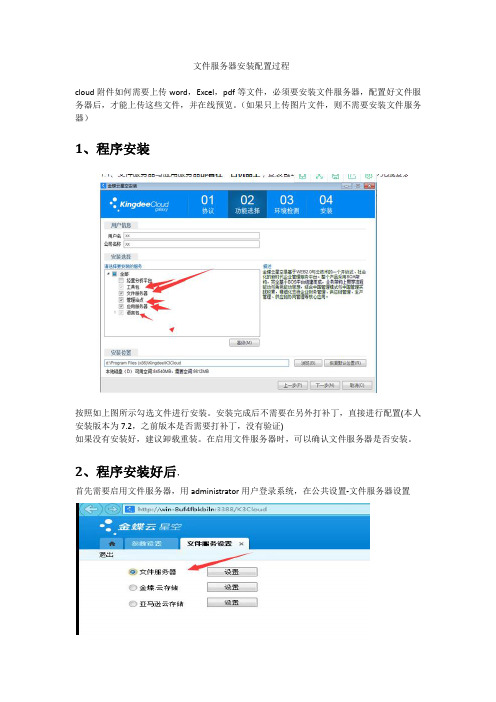
文件服务器安装配置过程cloud附件如何需要上传word,Excel,pdf等文件,必须要安装文件服务器,配置好文件服务器后,才能上传这些文件,并在线预览。
(如果只上传图片文件,则不需要安装文件服务器)1、程序安装按照如上图所示勾选文件进行安装。
安装完成后不需要在另外打补丁,直接进行配置(本人安装版本为7.2,之前版本是否需要打补丁,没有验证)如果没有安装好,建议卸载重装。
在启用文件服务器时,可以确认文件服务器是否安装。
2、程序安装好后,首先需要启用文件服务器,用administrator用户登录系统,在公共设置-文件服务器设置按照如上所示,录入相关内容,然后检测文件服务是否可用如上,检测信息全部通过,则文件服务器配置成功,即可以测试上传附加。
不过通常首次新增文件服务器地址检测时,其中有几项会有问题,需要另外设置,然后在回头进行测试。
不过,检测出的结果显示文件服务器可用,就可以保存。
然后在配置其他内容。
虚拟目录一定要与规定的名称一样,否则会出现文件服务器不可用。
文件服务器地址为安装文件服务器电脑的地址,端口号为映射到外网的端口号。
检测完成后,保存文件服务器地址,文件服务器即启用成功。
然后根据检测报错内容进行配置,一般会有如下报错:1)、文件服务器存储目录首先在硬盘建立相应文件夹,然后点击基础管理-公共设置-文件服务目录设置点新增如果文件服务器地址配置不成功,会发现存储目录地方为灰色,不能录入。
在存储目录地方设置好之前建好的文件夹路径2)。
文件目录权限设置报错文件服务目录的权限设置:增加network service ,everyone的所有权限同时文件服务器器安装目录下的\Kingdee\K3Cloud\文件夹FileService赋予network service, everyone权限应用服务器安装目录中\Kingdee\K3Cloud\WebSite\下的FileUpLoadServices 文件夹赋予network service, everyone权限。
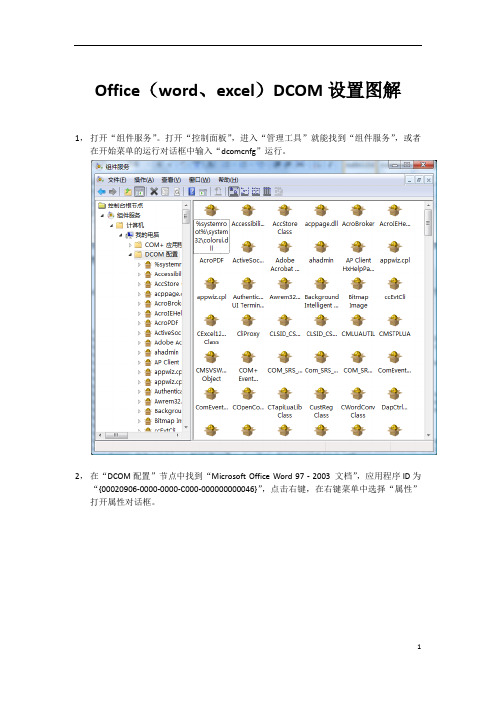
Office(word、excel)DCOM设置图解1,打开“组件服务”。
打开“控制面板”,进入“管理工具”就能找到“组件服务”,或者在开始菜单的运行对话框中输入“dcomcnfg”运行。
2,在“DCOM配置”节点中找到“Microsoft Office Word 97 - 2003 文档”,应用程序ID为“{00020906-0000-0000-C000-000000000046}”,点击右键,在右键菜单中选择“属性”打开属性对话框。
注:如果是配置excel的话,查找“Microsoft Excel Application”,应用程序ID是“{00020812-0000-0000-C000-000000000046}”。
3,切换到“安全”页面。
“启动和激活权限”选中“自定义”,点击编辑按钮,添加 帐号,通常,在IIS 5 上为{MACHINE}\ASPNET,在IIS 6 上为网络服务(network service),在权限中勾选“本地启动”、“本地激活”。
同理,在“访问权限”中选中“自定义”,点击编辑按钮,添加帐号,在权限中勾选“本地访问”。
如果权限还是不够的话,添加everyone用户,然后设置完全控制..4,切换到“标识”页面,选中“下列用户”,用户输入“Administrator”,输入正确的密码,点击确定就可以了。
“用户”也可以不使用Administrator,但是必须是有权限运行Office 程序的、能够登录系统的用户。
5,点击“确定”。
备注:64位操作系统无法看到excel的com组件,需要运行下面命令:comexp.msc /32(同时在64位系统中,excel和word相关的application是看不到的,需要直接找到对应的应用程序ID号,然后直接点击上面的操作->属性进行设置。
)。
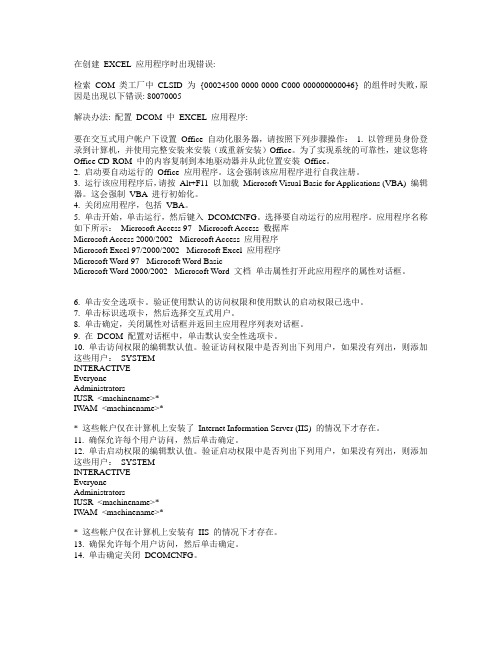
在创建EXCEL 应用程序时出现错误:检索COM 类工厂中CLSID 为{00024500-0000-0000-C000-000000000046} 的组件时失败,原因是出现以下错误: 80070005解决办法: 配置DCOM 中EXCEL 应用程序:要在交互式用户帐户下设置Office 自动化服务器,请按照下列步骤操作:1. 以管理员身份登录到计算机,并使用完整安装来安装(或重新安装)Office。
为了实现系统的可靠性,建议您将Office CD-ROM 中的内容复制到本地驱动器并从此位置安装Office。
2. 启动要自动运行的Office 应用程序。
这会强制该应用程序进行自我注册。
3. 运行该应用程序后,请按Alt+F11 以加载Microsoft Visual Basic for Applications (VBA) 编辑器。
这会强制VBA 进行初始化。
4. 关闭应用程序,包括VBA。
5. 单击开始,单击运行,然后键入DCOMCNFG。
选择要自动运行的应用程序。
应用程序名称如下所示:Microsoft Access 97 - Microsoft Access 数据库Microsoft Access 2000/2002 - Microsoft Access 应用程序Microsoft Excel 97/2000/2002 - Microsoft Excel 应用程序Microsoft Word 97 - Microsoft Word BasicMicrosoft Word 2000/2002 - Microsoft Word 文档单击属性打开此应用程序的属性对话框。
6. 单击安全选项卡。
验证使用默认的访问权限和使用默认的启动权限已选中。
7. 单击标识选项卡,然后选择交互式用户。
8. 单击确定,关闭属性对话框并返回主应用程序列表对话框。
9. 在DCOM 配置对话框中,单击默认安全性选项卡。
10. 单击访问权限的编辑默认值。

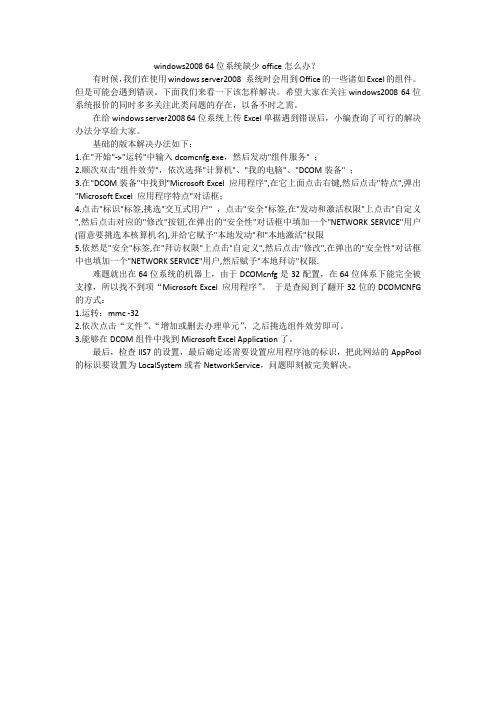
windows2008 64位系统缺少office怎么办?有时候,我们在使用windows server2008 系统时会用到Office的一些诸如Excel的组件。
但是可能会遇到错误。
下面我们来看一下该怎样解决。
希望大家在关注windows2008 64位系统报价的同时多多关注此类问题的存在,以备不时之需。
在给windows server2008 64位系统上传Excel单据遇到错误后,小编查询了可行的解决办法分享给大家。
基础的版本解决办法如下:1.在"开始"->"运转"中输入dcomcnfg.exe,然后发动"组件服务" ;2.顺次双击"组件效劳",依次选择"计算机"、"我的电脑"、"DCOM装备" ;3.在"DCOM装备"中找到"Microsoft Excel 应用程序",在它上面点击右键,然后点击"特点",弹出"Microsoft Excel 应用程序特点"对话框;4.点击"标识"标签,挑选"交互式用户" ,点击"安全"标签,在"发动和激活权限"上点击"自定义",然后点击对应的"修改"按钮,在弹出的"安全性"对话框中填加一个"NETWORK SERVICE"用户(留意要挑选本核算机名),并给它赋予"本地发动"和"本地激活"权限5.依然是"安全"标签,在"拜访权限"上点击"自定义",然后点击"修改",在弹出的"安全性"对话框中也填加一个"NETWORK SERVICE"用户,然后赋予"本地拜访"权限.难题就出在64位系统的机器上,由于DCOMcnfg是32配置,在64位体系下能完全被支撑,所以找不到项“Microsoft Excel 应用程序”。

.NET导出Excel遇到的80070005错误的解决方法:检索COM 类工厂中CLSID 为{00024500-0000-0000-C000-000000000046}的组件时失败,原因是出现以下错误: 80070005基本上.net导出excel文件,都需要如此配置一下,不配置有的时候没错,而配置后基本应该不会出错。
具体配置方法如下:1:在服务器上安装office的Excel软件.2:在"开始"->"运行"中输入dcomcnfg.exe启动"组件服务"3:依次双击"组件服务"->"计算机"->"我的电脑"->"DCOM配置"4:在"DCOM配置"中找到"Microsoft Excel 应用程序",在它上面点击右键,然后点击"属性",弹出"Microsoft Excel 应用程序属性"对话框5:点击"标识"标签,选择"交互式用户"6:点击"安全"标签,在"启动和激活权限"上点击"自定义",然后点击对应的"编辑"按钮,在弹出的"安全性"对话框中填加一个"NETWORK SERVICE"用户(注意要选择本计算机名),并给它赋予"本地启动"和"本地激活"权限.7:依然是"安全"标签,在"访问权限"上点击"自定义",然后点击"编辑",在弹出的"安全性"对话框中也填加一个"NETWORK SERVICE"用户,然后赋予"本地访问"权限.8.如果交互式用户设置后出现错误8000401a,可取消交互式用户,指定为administratr,可暂时解决此问题。
Windows7与Window2008 64位IIS7上面DCOM配置Excel、Word等作者:长春海华付晓波文章来源:本站原创点击数:349 更新时间:2011-10-30解决办法:1.(适用于.NET)1).通过webconfig中增加模拟,加入管理员权限,<identity impersonate="true" userName="系统管理员" password="系统管理员密码"/>2).这样就能够启动Application进程,操作EXCEL了,能够新建EXCEL,导出EXCEL,但是还是不能打开服务器端的EXCEL文件2.(以下适用于所有语言)在组件服务,DOCM设置Microsoft Excel Application的属性,因为是在64位系统上面操作,组件服务中DOCOM中默认是没有的,因为Microsoft Excel Application 是32的DCOM配置,所以通过如下方式解决(参考第三步)3.(在64bit系统中的DCOM管理中添加32Bit的Excel、Word等的管理)1).开始--〉运行--〉cmd2)命令提示符下面,输入“mmc -32”回车,打开32的控制台3).文件菜单中,添加删除管理单元--〉“组件服务”(在最下面),确认后,关闭即可。
4).开始-管理工具-组件服务,在"DCOM配置"中,可以找到“"Microsoft Excel 应用程序”了。
找到“Micro soft Excel 应用程序”,在它上面点击右键,然后点击"属性",弹出"Microsoft Excel 应用程序属性"对话框5).点击“标识”标签,选择“交互式用户”**:这个在32Bit的2003上或XP上不需要,但这里需要。
6).点击"安全"标签,在"启动和激活权限"上点击"自定义",然后点击对应的"编辑"按钮,在弹出的"安全性"对话框中填加一个"NETWORK SERVICE"用户(注意要选择本计算机名),并给它赋予"本地启动"和"本地激活"权限7).依然是"安全"标签,在"访问权限"上点击"自定义",然后点击"编辑",在弹出的"安全性"对话框中也填加一个"NETWORK SERVICE"用户,然后赋予"本地访问"权限.。
设置服务器Excel的DCOM权限
---------------Ameng
开始-〉控制面板-〉管理工具-〉组件:
右键“Microsoft Excel Application”-〉属性在标识选项卡中设置“交互式用户”:
在“安全”选项卡中设置“启动和激活权限”以及“访问权限”:
分别点编辑,把Everyone的权限加上如图:
设置完成!
可以用任务管理器结束dllhost.exe进程,再打开“组件服务”,就解决了。
有的时候还需要用到”组件服务“的”我的电脑“中的”属性“,但是有的时候”我的电脑“显示是红色的标志,无法点开”属性“,这是由于”服务“里的MSDTC出现问题导致的。
解决办法:
运行--CMD
在窗口内按顺序写下:msdtc -uninstall
msdtc -install
net start msdtc。
在我们使用MFC ADO数据库访问技术的时候经常要使用Micrisoft ADO Data Control6.0和Micrisoft DataGrid控件,但是我们会发现我们的vc6.0中点击插入ActiveX控件,如下图所示,并没有Micrisoft ADO Data Control6.0这个控件那么我们该怎么办呢?其实,可以这样解决。
1.查看电脑上是否有如下两个文件:MSDATGRD.OCX和MSADODC.OCX文件
32位系统在 C:\Windows\System32目录下查看;
64位系统在 C:\Windows\SysWOW64目录下查看。
如果目录下没有这两个文件,那么就需要下载,链接如下:
MSADODC.OCX下载
MSDATGRD.OCX下载
下载好之后,将下载的文件根据系统位数放入相应的目录下。
2.我们需要以管理员身份打开命令提示符,进行控件的注册
进入到我们文件保存的目录:
64位进入 C:\Windows\SysWOW64(不会操作的看文档最后,有介绍)然后输入regsvr32 MSADODC.OCX 回车
就可以得到如下图所示的结果
32位进入 C:\Windows\System32
然后输入regsvr32 MSADODC.OCX 回车
这样我们的控件就注册好了,再次插入ActiveX控件就可以看到我们的Micrisoft ADO Data Control6.0这个控件了。
最后呢,有些朋友可能不会在命令行窗口进行操作,这里简单介绍几种:
cd .. 回到当前目录的上一级目录cd 目录A 进入目录A
d:进入D盘
注意:输入这些命令后都是要按回车键才会执行。
1:在服务器上安装office的Excel软件.2:在"开始"->"运行"中输入dcomcnfg.exe启动"组件服务"3:依次双击"组件服务"->"计算机"->"我的电脑"->"DCOM配置"4:在"DCOM配置"中找到"Microsoft Excel 应用程序",在它上面点击右键,然后点击"属性",弹出"Microsoft Excel 应用程序属性"对话框5:点击"标识"标签,选择"交互式用户"6:点击"安全"标签,在"启动和激活权限"上点击"自定义",然后点击对应的"编辑"按钮,在弹出的"安全性"对话框中填加一个"NETWORK SERVICE"用户(注意要选择本计算机名),并给它赋予"本地启动"和"本地激活"权限.7:依然是"安全"标签,在"访问权限"上点击"自定义",然后点击"编辑",在弹出的"安全性"对话框中也填加一个"NETWORK SERVICE"用户,然后赋予"本地访问"权限.这样,我们便配置好了相应的Excel的DCOM权限.注意:这是在WIN2003上配置的,在2000,xp上,NETWORK SERVICE用户改为用户。
在DCOM 中不存在WORD、EXCEL等OFFICE组件
最近在做一个关于office转存PDF的Web项目。
开发过程一切顺利。
起初在网上找到一些Word,PPT转PDF的代码。
很好用。
一切顺利项目开发成功。
在这里需要说明一点,PPT中会存在流媒体内容,如果存在这些内容的时候是不能成功转换为PDF的。
需要手动将相关内容删除后才可以转换。
各位如果遇到些奇怪的问题的时候,希望检查下PPT中是不是存在这些内容。
项目开发结束,问题就来了。
因为需要搭建测试环境。
就拿手边一台防止的机器搭建了测试环境。
WindowsXP+SP3、Office2010+.net开发包、.Net 4.0很顺利搭建完成。
自己简单测试一下,没有问题。
因为项目比较简单,没有什么特殊的逻辑。
所以测试也很快通过了。
问题来了:
一周后项目演示,所以在自己的开发本本上搭建环境给客户演示。
我的本本是Windows7 Professional+SP1,开发环境若干。
直接安装好IIS7,将项目放到上面,发布依然很顺利。
打开网页,很漂亮的程序界面来了。
登陆,OK;浏览附件,OK;上传附件,爆了。
心里一惊怎么会这样呢?根据自己经验,这个是因为权限的问题,IIS用户不能使用office组件。
只需要在DCOM里面调整下权限就ok了。
于是很从容的打开Component Services。
一步一步的进行。
走到最后的时候发现,DCOM里面竟然没有与office相关的所有组件。
这下就乱了。
想是不是因为office
安装的问题呢?于是找出office2010安装盘,先卸载再安装……漫长的等待,终于安装完成了。
依旧没有显示在里面。
无数次的重启,还是没有显示在里面。
继续上网查资料,Google没有相应的结果,Baidu的结果更是答非所问。
这个时候距给客户演示还有不到1天的时间,数据还没有添加。
现在还遇到这样的问题!心都酥了。
——
各种查,各种找。
MMC进入到我的视线里面。
通过这个终于解决此问题了。
先简单说下,操作步骤(项目演示完成后,补上图):
1.Run
2.MMC -32
3.File
4.Add Remove Snap-in
ponent Services
6.Add
7.OK
8.Console Root
ponent Services
puters
11.My Computer
12.DCOM Config
13.Microsoft Word Application
14.…
没错,看到了。
终于松了口气。
具体怎么设置DCOM权限,网络上很多。
就不再多做描述了。